设置 Viva Engage 使用策略
创建用户必须接受的使用策略,以帮助确保 Viva Engage 上的对话是积极、建设性的,并且符合公司策略和文化。
可以将策略显示为用户在进入网络之前必须接受的弹出消息。 还可以选择将使用策略链接到 Viva Engage 中每个用户主页的侧栏。
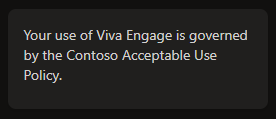
在 Viva Engage 管理中心的 “设置 & 配置 ”选项卡上,选择“ 租户设置”。
在 “使用情况策略”下,使用以下字段编辑策略:
- 策略名称
- 启用和设置显示在用户主源上的策略提醒
- 输入策略文本/说明
此外,还可以选择用户在登录和更新后是否必须查看策略。
为获得最佳效果,我们建议使用策略:
主要是积极向上的和解释性的(而不仅仅是“不应该”清单)。
通过提供积极示例和建议鼓励使用。
要求内容适合办公室。
包含用于报告不当内容的链接。
可以包含指向相关公司策略信息和 Viva Engage 培训资源的 HTML 链接。
下面是你开始使用的使用策略示例。
欢迎使用 Viva Engage! 我们的目标是提供一个协作环境来与同事联系,并连接我们的部门和地理位置,以共享有意义的信息。
你在此网络中的活动受以下要求影响:
- Viva Engage 中的所有内容都保留在 Viva Engage 中! (无公开帖子或推文等) 。
- 请勿将机密信息发布到主源。
- 尊重其他成员。 不同意是可以接受的,但请以尊重的方式这样做。
- 使用每个帖子添加值。
- 你负责发布到 Viva Engage 的材料。
- 必须证实想法,但请保持信息简短和要点。
开始使用下列这些最佳做法:
- 首次加入时,选择要关注的同事。 这些同事的帖子将显示在“ 关注” 源中。 若要查看所有公司帖子,请选择“ 全部”。
- 填写个人资料信息。 完成 “专业知识 ”和“ 教育 ”部分,并添加个人资料图片。
- 在 “通知 ”部分中自定义电子邮件首选项。
- 在提出问题之前,请使用搜索栏并浏览 主题 源以浏览现有内容。 这有助于限制重复消息。
- 浏览“组”目录并加入你找到的相关组。 如果特定组不存在,请启动一个新组并邀请团队成员参与。 为了获得最佳结果,请使用组作为现有电子邮件列表服务器的替代项。
- 在适用的情况下,向帖子添加主题、链接、图片和发帖。
- 使用 Viva Engage 常见问题解答和操作指南来帮助阐明常见问题。
- 花点时间探索 Viva Engage。 你会挂断它的!
发布问题或向 [参与管理员] 发送包含任何特定问题的私人消息。
若要报告不适当的帖子,请转到 [链接]。